Hi, Provers!
Dalam era digital ini, manajemen waktu dan tugas menjadi kunci kesuksesan. Bagi banyak individu dan tim, menjaga agar pekerjaan tetap terorganisir dan terjadwal adalah tantangan utama. Untuk membantu mengatasi masalah ini, Microsoft menawarkan solusi canggih bernama “Microsoft Planner.” Dalam blog ini, kita akan menjelajahi fitur-fitur hebat yang dimilikinya dan bagaimana aplikasi ini dapat membantu Anda mengatur tugas dan proyek dengan lebih efisien.
Microsoft Planner adalah aplikasi manajemen tugas dan proyek yang terintegrasi dengan paket layanan Microsoft 365. Dirancang untuk membantu tim bekerja sama, Planner menyediakan platform yang intuitif untuk membuat, mengatur, dan menetapkan prioritas pada tugas dan proyek.
Fungsi Utama Microsoft Planner:
- Papan Tugas (Task Board): Planner menggunakan konsep papan tugas, yang membagi proyek menjadi kartu-kartu tugas yang dapat dipindahkan antar kolom. Kolom tersebut merepresentasikan berbagai tahapan dalam proyek, seperti “To Do”, “In Progress”, dan “Completed”.
- Tugas dan Checklist: Setiap kartu tugas dapat berisi deskripsi, daftar checklist, dan lampiran yang membantu menjelaskan detail dan persyaratan tugas.
- Tetap Terhubung dengan Tim: Dengan fitur komentar, anggota tim dapat berkomunikasi, memberikan pembaruan, dan berbagi informasi terkait tugas secara langsung pada kartu tugas.
- Penugasan Tugas: Anda dapat menugaskan tugas kepada anggota tim, memberi tahu mereka tentang tanggung jawab baru, dan mengatur prioritas dengan menetapkan tanggal jatuh tempo.
- Grafik Kemajuan Proyek: Melalui grafik dan laporan yang diberikan, tim dapat memantau kemajuan proyek secara keseluruhan dan melihat tugas apa yang sedang dikerjakan.
- Integrasi Microsoft 365: Planner terintegrasi dengan aplikasi Microsoft 365 lainnya, seperti Teams, SharePoint, dan Outlook, untuk memfasilitasi kolaborasi lintas-platform.
Cara Kerja Microsoft Planner:
- Pengaturan Papan Tugas: Atur papan tugas dengan menentukan kolom-kolom yang merepresentasikan tahap-tahap proyek, misalnya, “To Do”, “In Progress”, dan “Completed”.
- Tentukan Prioritas dan Jatuh Tempo: Tetapkan prioritas untuk setiap tugas. Atur tanggal jatuh tempo untuk memastikan bahwa tugas diselesaikan sesuai waktu.
- Tugaskan Tugas dan Kolaborasi: Tugaskan tugas kepada anggota tim. Gunakan fitur komentar untuk berkomunikasi dan berkolaborasi pada setiap kartu tugas.
- Pantau Kemajuan: Secara berkala, periksa papan tugas dan grafik kemajuan untuk melihat bagaimana proyek berkembang.
Melalui langkah-langkah tersebut, Microsoft Planner memberikan penggunaan yang intuitif dan terpadu untuk merencanakan, melacak, dan menyelesaikan proyek dengan lebih efisien. Dengan fokus pada kolaborasi tim, Planner membantu meningkatkan koordinasi dan produktivitas dalam berbagai jenis proyek. Microsoft Planner adalah solusi kolaborasi yang kaya untuk mengatur dan mengelola kerja tim. Planner juga terintegrasi dengan baik dengan Outlook dan To Do. Langkah-langkah ini bermanfaat mengenai cara dan alasan membuat rencana serta cara memanfaatkan beberapa fitur unggulan Microsoft Planner.
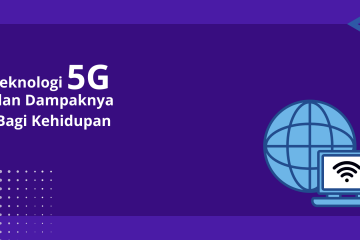


0 Comments